Hast du neue Mitarbeiter in deinem Team, die du hinzufügen möchtest? Das geht ganz einfach:
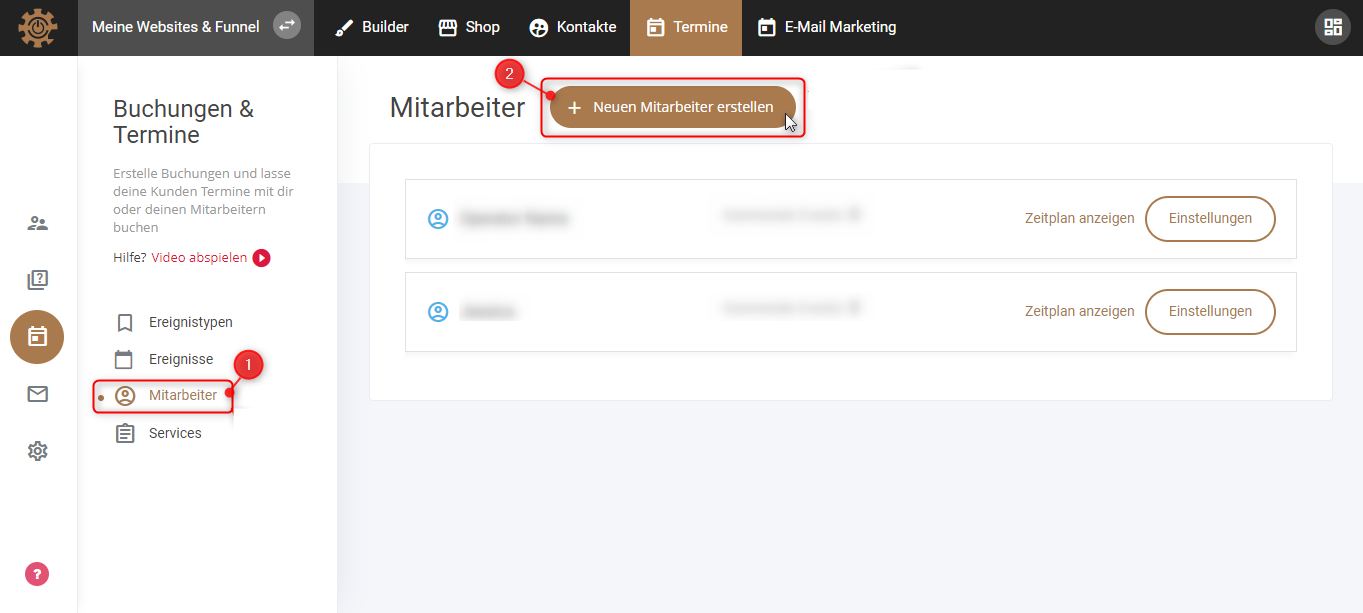
1. Auf der Übersicht, an der linken Seite in der Liste findest du die Abteilung für “Mitarbeiter”, wenn du sie wählst wirst du diese Seite mit dem Button “Neue Mitarbeiter erstellen” sehen.
2. Jetzt einfach auf “Neue Mitarbeiter erstellen” klicken.
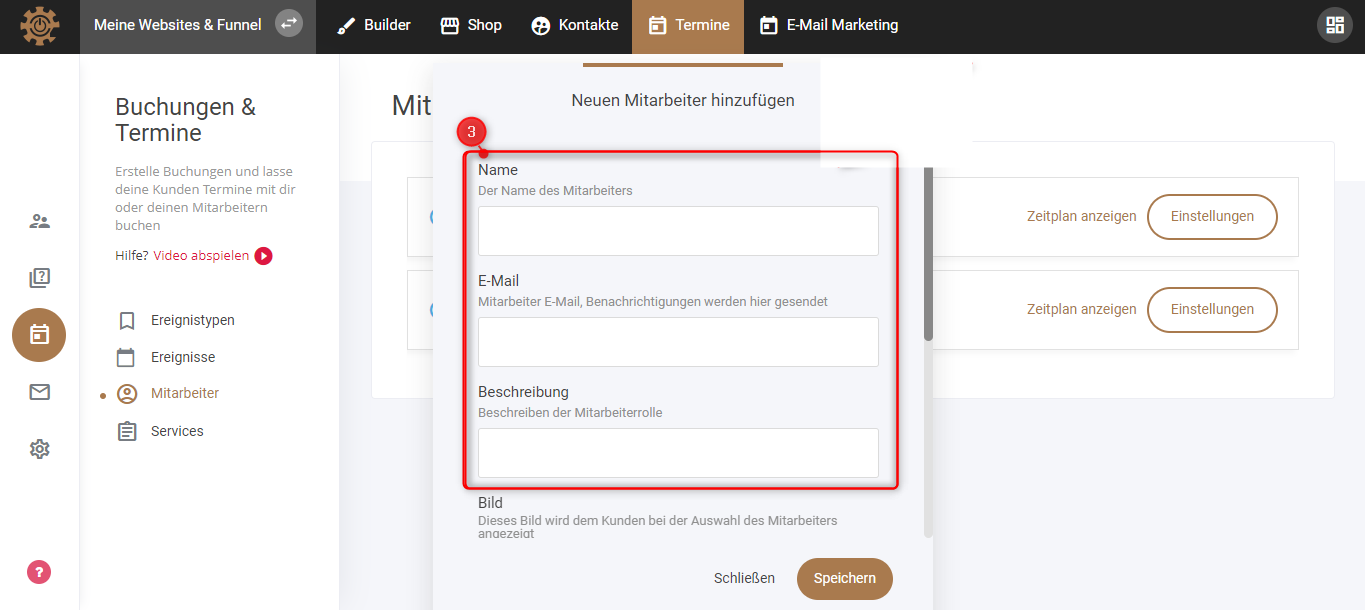
3. Nachdem du den Button “Neue Mitarbeiter erstellen” gewählt hast, gibt es die Möglichkeit den Namen, Kontakt, Beschreibung der Mitarbeiterrolle, usw. einzufügen.
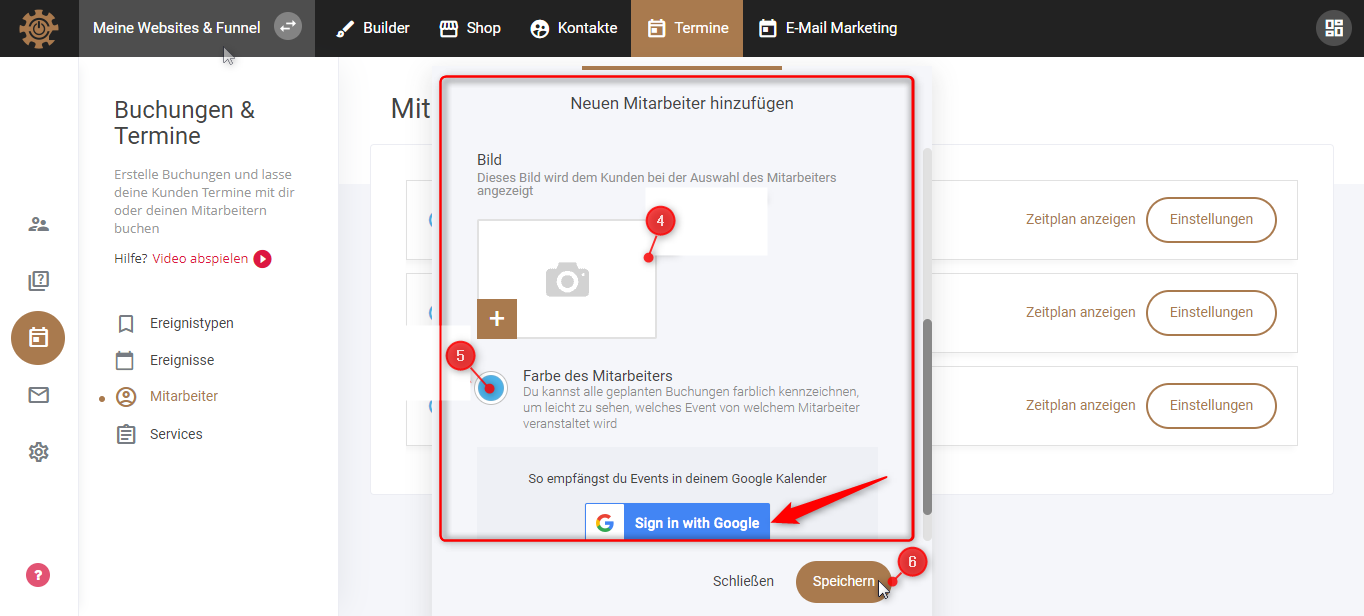
4. Wenn du weiter nach unten scrollst, kannst du auch ein Bild von deinem Mitarbeiter hochladen.
5. Hier kannst du auch eine Farbe für jeden wählen. Somit werden alle geplanten Buchungen farblich gekennzeichnet, um leicht zu sehen, welches Event von welchem Mitarbeiter veranstaltet wird.
6. Jetzt einfach auf den Button “Speichern” drücken und schon hast du einen neuen Mitarbeiter hinzugefügt.
